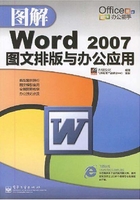
1.3 Word 2007的启动与退出
完成Word 2007的安装后,用户便可以使用该软件进行文档的操作设置了,在使用Word 2007时,首先需要启动该应用程序,本节将为用户介绍如何启动与退出Word 2007应用程序。
理论课堂
在启动与退出 Word 2007 应用程序时,包括了多种操作方法,用户可以选择自己喜欢或习惯的方式进行操作。
操作演练
1.启动Word 2007
用户启动Word 2007应用程序时,可以选择多种启动方式,下面为用户介绍几种常用的启动方式。
方法一:从开始菜单启动

1 单击任务栏中的“开始”按钮
2 在展开的列表中单击“所有程序”选项,在级联列表中单击“Microsoft Office”选项,再单击“Microsoft Office Word 2007”选项
Word 2007 经验点滴
从开始菜单或使用快捷方式图标启动Word 2007应用程序,将自动创建一个空白的文档。
方法二:从快捷方式图标启动

方法三:从文档图标启动

Word 2007 在线问答
Q:如何创建桌面快捷方式图标?
A:要创建快捷方式图标,用户可以在开始菜单中找到需要添加快捷方式图标的应用程序选项,在该选项位置上方单击鼠标右键,在弹出的菜单中单击“发送到”选项,在其级联菜单中单击“桌面快捷方式”选项,即可在桌面创建相应的快捷方式图标了。
2.退出 Word 2007
当用户启动Word 2007应用程序后,便会打开Word应用程序窗口。应用完成该应用程序后用户需要将其退出,退出Word 2007应用程序的方法同样有多种,下面为用户介绍常用的退出方法。
方法一:从窗口按钮退出

Word 2007 经验点滴
使用从文档图标启动Word 2007应用程序,将打开已有的文档内容。
方法二:从文件菜单中关闭

1 单击窗口左上角的Office 按钮
2 在打开的菜单中单击“关闭”命令
方法三:从文件菜单中退出

1 单击窗口左上角的Office按钮
2 在打开的菜单中单击“退出Word”按钮
Word 2007 经验点滴
当用户单击窗口左上角的Office按钮,在打开的菜单中单击“关闭”命令时,将只对当前窗口进行关闭。如果在打开的菜单中单击“退出Word”按钮,将关闭所有打开的Word文档,退出整个Word应用程序。
方法四:从任务栏中退出

1 在任务栏中需要关闭的文档位置上方单击鼠标右键
2 在展开的列表中单击“关闭”选项